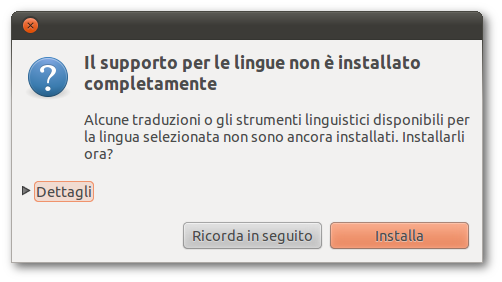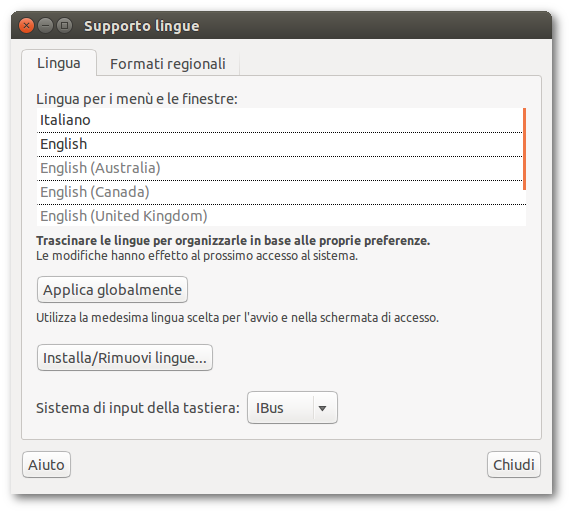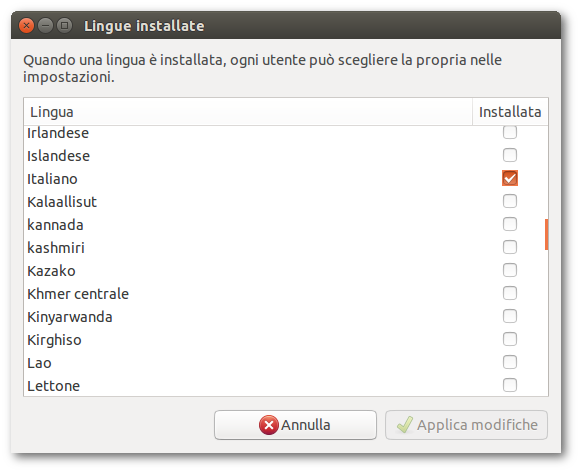|
Dimensione: 2035
Commento:
|
Dimensione: 7578
Commento:
|
| Le cancellazioni sono segnalate in questo modo. | Le aggiunte sono segnalate in questo modo. |
| Linea 1: | Linea 1: |
| Questo breve guida spiega come "italianizzare" la vostra distribuzione Ubuntu, con menu e descrizioni in italiano. | #format wiki #LANGUAGE it <<BR>> <<Indice(depth=2)>> <<Informazioni(forum="http://forum.ubuntu-it.org/viewtopic.php?t=63240"; rilasci="22.04 20.04 18.04 16.04")>> |
| Linea 3: | Linea 7: |
| [[TableOfContents]] | = Introduzione = |
| Linea 5: | Linea 9: |
| == Introduzione == | Tramite lo strumento di gestione '''Supporto lingue''' è possibile impostare la lingua di sistema e delle applicazioni in uso. Nella seguente guida viene mostrato sia come utilizzarlo che l'installazione manuale dei singoli pacchetti per la localizzazione in lingua italiana. |
| Linea 7: | Linea 11: |
| '''Attenzione !''' prima di iniziare le operazioni accertatevi che i repositories indicati nel vostro file /etc/apt/sources.list siano correttamente impostati per la release che avete installato. | = Scegliere la lingua su Ubuntu = |
| Linea 9: | Linea 13: |
| Inoltre aggiornate le informazioni sui pacchetti disponibili. Per queste operazioni vedi AddingRepositoriesHowto. |
Se durante l'installazione del sistema non è stata attivata la [[#connessione|connessione]] a internet, buona parte del sistema operativo e dei vari applicativi risulterà in lingua inglese. |
| Linea 12: | Linea 15: |
| == Installazione == | [[AmbienteGrafico/AvviareProgrammi|Avviare]] il [[AmministrazioneSistema/CentroDiControllo|Centro di controllo]] e selezionare l'applicazione '''Supporto lingue'''. |
| Linea 14: | Linea 17: |
| Per avere i menu e le descrizioni in italiano, dovete installare con il vostro gestore dei pacchetti ([:SynapticHowto: Synaptic], Kynaptic o Adept) i seguenti pacchetti: | <<Anchor(procedura)>> ||<tablestyle="width:100%; margin:10px 0 5px 0;" style="border:none;" 40% : ><<Immagine(./lingue_1.png,450,center)>> ||<style="border:none;">Fare clic su '''Installa''' se il supporto per le lingue non è completamente installato. || |
| Linea 16: | Linea 20: |
| *language-pack-it *language-pack-it-base *language-support-it |
||<tablestyle="width:100%; margin:10px 0 5px 0;" style="border:none;" 40% : ><<Immagine(./lingue_2.png,450,center)>> ||<style="border:none;">Trascinare nel menu la lingua '''Italiano''' al primo posto e premere '''Applica globalmente''' per impostare la lingua anche all'avvio di sistema.<<BR>><<BR>>Se la voce '''Italiano''' non fosse presente fare clic su '''Installa/Rimuovi lingue...''' e procedere al passo seguente.|| |
| Linea 20: | Linea 22: |
| ||<tablestyle="width:100%; margin:10px 0 5px 0;" style="border:none;" 40% : ><<Immagine(./lingue_3.png,450,center)>> ||<style="border:none;"> Una volta selezionato '''Installa/Rimuovi lingue...''' dalla schermata precedente, spuntare nella nuova finestra la voce '''Italiano''' come mostrato nella figura a sinistra.<<BR>><<BR>>Fare quindi clic su '''Applica modifiche''' e tornare al passo precedente per rendere '''Italiano''' il linguaggio predefinito.|| | |
| Linea 21: | Linea 24: |
| Potete anche eseguire la stessa operazione dal terminale (con '''[:AptGetHowTo: Apt]'''), digitando: | Per rendere operative le modifiche, uscire dalla sessione corrente ed effettuare nuovamente l'accesso. |
| Linea 23: | Linea 26: |
| {{{ sudo apt-get install language-support-it language-pack-it language-pack-it-base |
{{{#!wiki tip Qualora dopo aver installato tutti i pacchetti in italiano venissero visualizzate ancora delle diciture in inglese, provare a riavviare la sessione.}}} = Scegliere la lingua in altri ambienti grafici = == KDE (Kubuntu) == 0. Per chi utilizza [[AmbienteGrafico/Kde|KDE]] selezionare '''''Menu K → Impostazioni di sistema → Impostazioni regionali → Lingua'''''. 0. Verificare di aver selezionato '''Italiano''' nelle schede '''Correttore ortografico''' e '''Formati''', nonché di aver impostato '''Roma''' nella scheda '''Data e ora → Fuso orario''' . == Xfce (Xubuntu) == 0. Chi utilizza [[AmbienteGrafico/Xfce|Xfce]] troverà il programma in '''''Menu → Sistema → Supporto lingue '''''. 0. Seguire la [[#procedura|procedura]] sopra riportata. == LXDE (Lubuntu) == 0. Chi utilizza [[AmbienteGrafico/Lxde|LXDE]] troverà il programma in '''''Menu → Preferenze → Supporto lingue '''''. 0. Seguire la [[#procedura|procedura]] sopra riportata. == LXQt (Lubuntu) == 0. Chi utilizza [[AmbienteGrafico/Lxqt|LXQt]] troverà il programma in '''''Menu → Preferenze → Impostazioni di LXQt → Lingua e Paese'''''. 0. Seguire la [[#procedura|procedura]] sopra riportata. = Scegliere la lingua tramite riga di comando = 0. In un [[AmministrazioneSistema/Terminale|terminale]] digitare il comando: {{{ sudo dpkg-reconfigure locales |
| Linea 26: | Linea 56: |
| 0. Comparirà una finestra all'interno della quale sarà possibile trovare la lingua desiderata muovendosi con i tasti direzionali e selezionarla tramite la barra spaziatrice. {{{#!wiki note Per la lingua italiana selezionare '''it_IT.UTF-8 UTF-8'''.}}} 0. Premere il tasto '''TAB''', selezionare '''OK''' e attendere il termine della procedura. 0. Riavviare il computer per far sì che le modifiche abbiano effetto. |
|
| Linea 27: | Linea 62: |
| Il sistema scaricherà tutti i pacchetti necessari e le relative dipendenze. Per rendere efficaci le modifiche, uscite dalla sessione corrente e rientrate. | <<Anchor(pacchetti)>> = Installazione manuale dei pacchetti = |
| Linea 29: | Linea 65: |
| '''Attenzione''' - è ancora possibile che alcune applicazioni presentino i menu in inglese invece che in italiano, in questo caso dovrete scaricate i relativi pacchetti, per una descrizione più completa vedi UbuntuItaliano | <<Anchor(gtk)>> == Ubuntu, Xubuntu e Lubuntu (LXDE) in italiano == |
| Linea 31: | Linea 68: |
| == Kubuntu in italiano == | Per avere i menù e le descrizioni in italiano, se non già installati è necessario [[AmministrazioneSistema/InstallareProgrammi|installare]] i seguenti pacchetti: |
| Linea 33: | Linea 70: |
| Per Kubuntu, che utilizza KDE è necessario installare anche un altro pacchetto: | * [[apt://language-pack-it | language-pack-it]] * [[apt://language-pack-it-base | language-pack-it-base]] * [[apt://language-pack-gnome-it | language-pack-gnome-it]] * [[apt://language-pack-gnome-it-base | language-pack-gnome-it-base]] * [[apt://menu-l10n | menu-l10n]] |
| Linea 35: | Linea 76: |
| *kde-i18n-it | Per rendere operative le modifiche, uscire dalla sessione corrente ed effettuare nuovamente l'accesso. |
| Linea 37: | Linea 78: |
| seguite le stesse modalità, quindi, per esempio da terminale digitate: | {{{#!wiki tip Qualora dopo aver installato tutti i pacchetti in italiano venissero visualizzate ancora delle diciture in inglese, provare a riavviare la sessione.}}} |
| Linea 39: | Linea 81: |
| {{{ sudo apt-get install kde-i18n-it |
== Kubuntu e Lubuntu (LXQt) in italiano == Per '''Kubuntu''' è necessario installare i seguenti pacchetti: * [[apt://kde-l10n-it | kde-l10n-it]] (Ubuntu 18.04) * [[apt://language-pack-it | language-pack-it]] * [[apt://language-pack-it-base | language-pack-it-base]] * [[apt://language-pack-kde-it | language-pack-kde-it]] * [[apt://hyphen-it | hyphen-it]] * [[apt://hunspell-it | hunspell-it]] * [[apt://ispell | ispell]] * [[apt://iitalian | iitalian]] * [[apt://menu-l10n | menu-l10n]] * [[apt://qttranslations5-l10n | qttranslations-l10n]] Se si usano applicazioni basate sulle librerie '''GTK''' , ad esempio '''Gimp''', è necessario installare anche [[#gtk|questi pacchetti]]. Per rendere operative le modifiche, uscire dalla sessione corrente ed effettuare nuovamente l'accesso. {{{#!wiki tip Se dopo aver installato tutti i pacchetti in italiano verranno visualizzate ancora delle diciture in inglese, provare a riavviare la sessione.}}} = Configurazione manuale della lingua = Una volta installati i [[#pacchetti|pacchetti]] necessari per la lingua italiana, sarà possibile impostarla come predefinita anche senza l'ausilio di programmi specifici. Basterà modificare il file `/etc/default/locale`. 0. Aprire con i [[AmministrazioneSistema/PrivilegiDiAmministrazione|privilegi di amministrazione]] e con un [[Ufficio/EditorDiTesto|editor di testo]] il file `/etc/default/locale`. 0. Sostituire le stringhe relative alla lingua inglese:{{{ LANG="en_US.UTF-8" LANGUAGE="en" }}}con quelle relative alla lingua italiana:{{{ LANG="it_IT.UTF-8" LANGUAGE="it:en" |
| Linea 42: | Linea 114: |
| 0. Salvare e chiudere il file. 0. Terminare la sessione ed effettuare nuovamente il login. |
|
| Linea 43: | Linea 117: |
| == OpenOffice in italiano == | = Localizzazione italiana dei programmi = |
| Linea 45: | Linea 119: |
| Anche OpenOffice può essere italianizzato, è sufficiente installare il pacchetto: | * '''Programmi in italiano''': per la localizzazione di singoli programmi, quando disponibile, consultare le relative pagine della documentazione wiki oppure le pagine ufficiali dei progetti. Ad esempio: * '''!LibreOffice''': fare riferimento alla [[Ufficio/LibreOffice#Localizzazione_in_italiano|seguente pagina]]. * '''Firefox''': consultare [[InternetRete/Navigazione/Firefox/Configurazione#Localizzazione|questa pagina]]. * '''Chromium''': consultare [[InternetRete/Navigazione/Chromium#Installazione|questa pagina]]. * '''Pagine di manuale''': per installare una collezione di pagine '''man''' in lingua italiana è sufficiente [[AmministrazioneSistema/InstallareProgrammi|installare]] il pacchetto [[apt://manpages-it | manpages-it]]. |
| Linea 47: | Linea 125: |
| *openoffice.org-l10n-it | = Ulteriori risorse = |
| Linea 49: | Linea 127: |
| '''attenzione''' - se avete installato la release 2 di OpenOffice (openoffice.org2), il pacchetto che dovete installare si chiama: | * [[AmministrazioneSistema/InstallareProgrammi|Guida all'installazione dei programmi]] * [[Programmazione/Poedit|Poedit]] (editor specializzato per tradurre programmi) |
| Linea 51: | Linea 130: |
| *openoffice.org-l10n-it riavviate l'applicazione per rendere effettive le modifiche. == Mozilla Suite/Firefox/Thunderbird in italiano == ...work in progress |
---- CategoryAmministrazione |
Guida verificata con Ubuntu: 20.04 22.04
Problemi in questa pagina? Segnalali in questa discussione
Introduzione
Tramite lo strumento di gestione Supporto lingue è possibile impostare la lingua di sistema e delle applicazioni in uso. Nella seguente guida viene mostrato sia come utilizzarlo che l'installazione manuale dei singoli pacchetti per la localizzazione in lingua italiana.
Scegliere la lingua su Ubuntu
Se durante l'installazione del sistema non è stata attivata la connessione a internet, buona parte del sistema operativo e dei vari applicativi risulterà in lingua inglese.
Avviare il Centro di controllo e selezionare l'applicazione Supporto lingue.
Trascinare nel menu la lingua Italiano al primo posto e premere Applica globalmente per impostare la lingua anche all'avvio di sistema. |
Una volta selezionato Installa/Rimuovi lingue... dalla schermata precedente, spuntare nella nuova finestra la voce Italiano come mostrato nella figura a sinistra. |
Per rendere operative le modifiche, uscire dalla sessione corrente ed effettuare nuovamente l'accesso.
Qualora dopo aver installato tutti i pacchetti in italiano venissero visualizzate ancora delle diciture in inglese, provare a riavviare la sessione.
Scegliere la lingua in altri ambienti grafici
KDE (Kubuntu)
Per chi utilizza KDE selezionare Menu K → Impostazioni di sistema → Impostazioni regionali → Lingua.
Verificare di aver selezionato Italiano nelle schede Correttore ortografico e Formati, nonché di aver impostato Roma nella scheda Data e ora → Fuso orario .
Xfce (Xubuntu)
Chi utilizza Xfce troverà il programma in Menu → Sistema → Supporto lingue .
Seguire la procedura sopra riportata.
LXDE (Lubuntu)
Chi utilizza LXDE troverà il programma in Menu → Preferenze → Supporto lingue .
Seguire la procedura sopra riportata.
LXQt (Lubuntu)
Chi utilizza LXQt troverà il programma in Menu → Preferenze → Impostazioni di LXQt → Lingua e Paese.
Seguire la procedura sopra riportata.
Scegliere la lingua tramite riga di comando
In un terminale digitare il comando:
sudo dpkg-reconfigure locales
- Comparirà una finestra all'interno della quale sarà possibile trovare la lingua desiderata muovendosi con i tasti direzionali e selezionarla tramite la barra spaziatrice.
Per la lingua italiana selezionare it_IT.UTF-8 UTF-8.
Premere il tasto TAB, selezionare OK e attendere il termine della procedura.
- Riavviare il computer per far sì che le modifiche abbiano effetto.
Installazione manuale dei pacchetti
Ubuntu, Xubuntu e Lubuntu (LXDE) in italiano
Per avere i menù e le descrizioni in italiano, se non già installati è necessario installare i seguenti pacchetti:
Per rendere operative le modifiche, uscire dalla sessione corrente ed effettuare nuovamente l'accesso.
Qualora dopo aver installato tutti i pacchetti in italiano venissero visualizzate ancora delle diciture in inglese, provare a riavviare la sessione.
Kubuntu e Lubuntu (LXQt) in italiano
Per Kubuntu è necessario installare i seguenti pacchetti:
kde-l10n-it (Ubuntu 18.04)
Se si usano applicazioni basate sulle librerie GTK , ad esempio Gimp, è necessario installare anche questi pacchetti.
Per rendere operative le modifiche, uscire dalla sessione corrente ed effettuare nuovamente l'accesso.
Se dopo aver installato tutti i pacchetti in italiano verranno visualizzate ancora delle diciture in inglese, provare a riavviare la sessione.
Configurazione manuale della lingua
Una volta installati i pacchetti necessari per la lingua italiana, sarà possibile impostarla come predefinita anche senza l'ausilio di programmi specifici. Basterà modificare il file /etc/default/locale.
Aprire con i privilegi di amministrazione e con un editor di testo il file /etc/default/locale.
Sostituire le stringhe relative alla lingua inglese:
LANG="en_US.UTF-8" LANGUAGE="en"
con quelle relative alla lingua italiana:
LANG="it_IT.UTF-8" LANGUAGE="it:en"
- Salvare e chiudere il file.
- Terminare la sessione ed effettuare nuovamente il login.
Localizzazione italiana dei programmi
Programmi in italiano: per la localizzazione di singoli programmi, quando disponibile, consultare le relative pagine della documentazione wiki oppure le pagine ufficiali dei progetti. Ad esempio:
LibreOffice: fare riferimento alla seguente pagina.
Firefox: consultare questa pagina.
Chromium: consultare questa pagina.
Pagine di manuale: per installare una collezione di pagine man in lingua italiana è sufficiente installare il pacchetto manpages-it.
Ulteriori risorse
Poedit (editor specializzato per tradurre programmi)